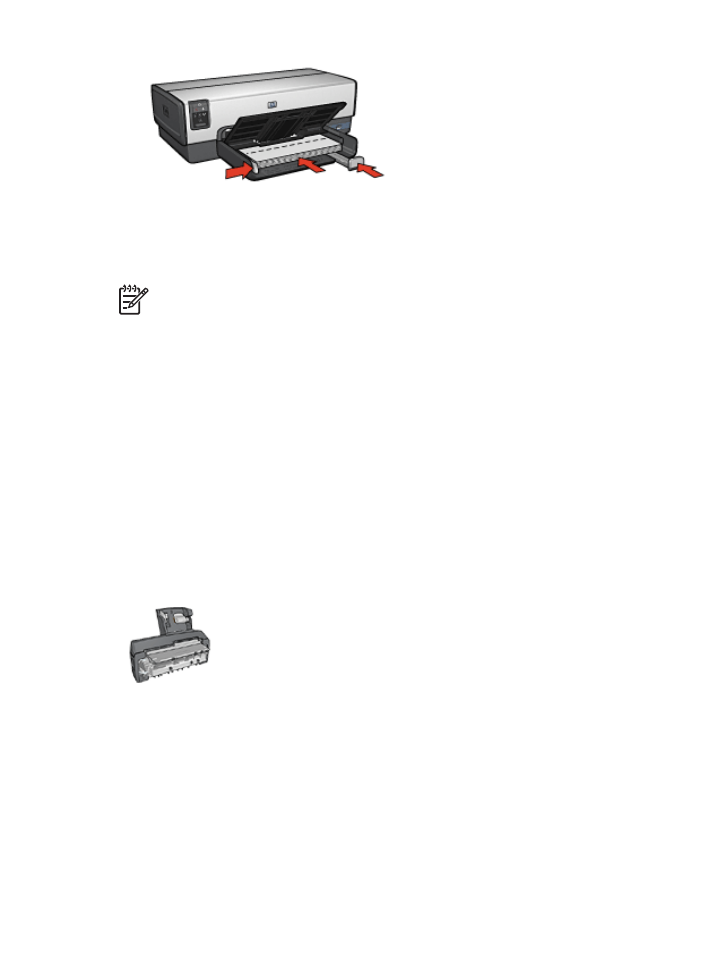
엽서
소형
용지함이
딸린
자동
양면
인쇄
액세서리가
프린터
에
연결되어
있을
경우에는
소형
용지함이
딸린
자동
양
면
인쇄
액세서리를
사용한
엽서
인쇄
방법
을
참조하십시
오
.
지침
●
이
프린터의
용지
크기
사양에
맞는
엽서만
사용하십시오
.
사양은
프린터
와
함께
제공된
참조
설명서를
참조하십시오
.
●
입력
용지함
용량
(
카드
60
매
)
을
초과하지
마십시오
.
인쇄
준비
낱장
카드를
인쇄하려면
사진
/
봉투
공급
장치
를
사용하십시오
.
사용
설명서
61
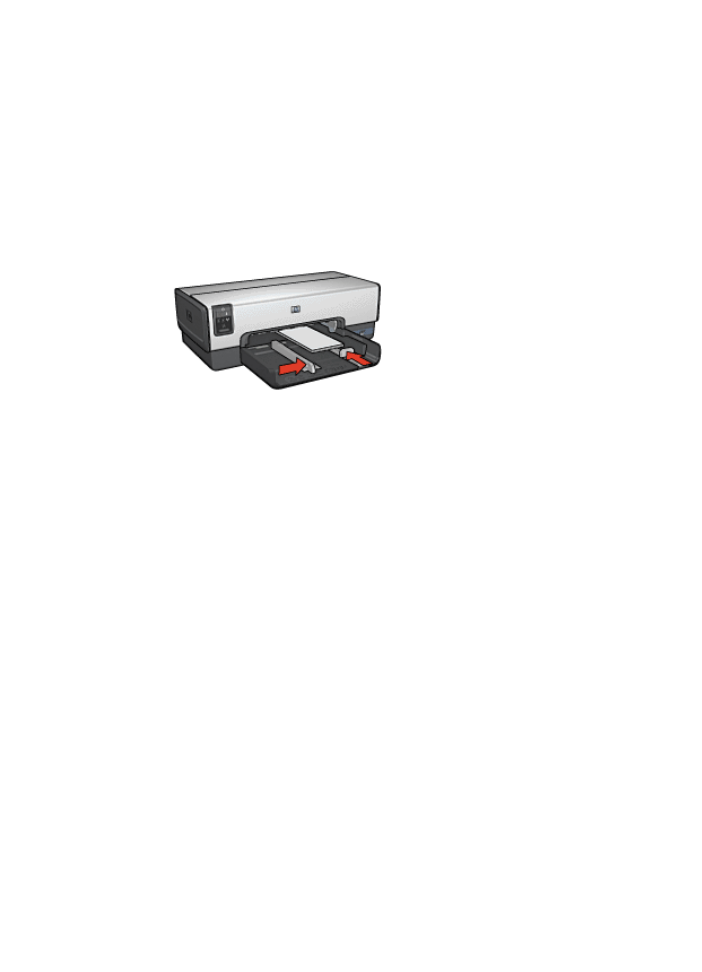
여러
장의
카드를
인쇄하려면
다음과
같이
하십시오
.
1.
프린터
전원이
켜져
있는지
확인합니다
.
2.
출력
용지함을
빼고
,
입력
용지함에
든
용지를
모두
제거합니다
.
3.
용지
너비
조정대를
왼쪽
끝까지
민
다음
,
용지
길이
조정대를
당겨서
빼내
십시오
.
4.
엽서를
입력
용지함의
오른쪽
끝에
밀어
넣습니다
.
인쇄할
면이
아래로
향하도록
하고
짧은
면이
프린터
쪽을
향하게
합니다
.
5.
엽서를
프린터
안으로
끝까지
밀어
넣습니다
.
6.
용지
조정대를
카드
가장자리에
맞게
조정합니다
.
7.
출력
용지함을
다시
끼웁니다
.
인쇄
1.
프린터
등록정보
대화
상자를
엽니다
.
2.
용지
/
품질
탭을
누른
후
,
다음
인쇄
설정을
지정합니다
.
–
크기
:
적합한
엽서
크기
–
종류
:
자동
또는
기타를
누른
다음
적합한
엽서
종류를
선택합니다
.
–
용지함
:
상단
용지함
–
인쇄
품질
:
보통
또는
최상
3.
필요하면
다른
인쇄
설정을
선택한
다음
확인을
누릅니다
.
프린터
등록정보
대화
상자에
표시되는
기능에
대한
자세한
내용은
설명
도움
말
을
참조하십시오
.
투명
필름
지침
입력
용지함
용량
(
투명